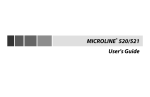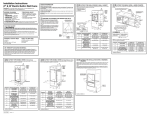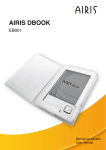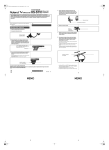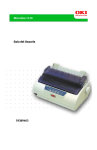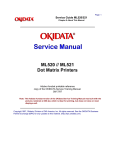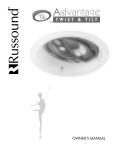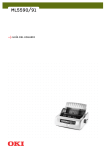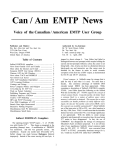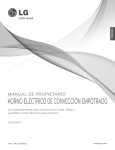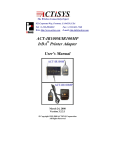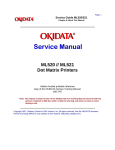Download MICROLINE 520/521 Guía del usuario
Transcript
MICROLINE® 520/521 Guía del usuario Se han realizado todos los esfuerzos posibles para asegurar que la información contenida en este documento sea completa, exacta y actualizada. Oki Data no asume responsabilidad alguna por las consecuencias de los errores que estén fuera de su control. Oki Data tampoco puede garantizar que los cambios en el software y en el equipo producidos por otros fabricantes y mencionados en este documento no afectarán la aplicabilidad de la información contenida en él. La mención de productos de software fabricados por otras compañías no necesariamente constituye un aval de los mismos por parte de Okidata. © 1993, 1995, 1996, 1997, 1998, 2001 por OKIDATA Edición revisada, Septiembre del 2001 Compatibilidad Año 2000 Todos los productos que ofrece Oki Data en la actualidad son compatibles con el Año 2000. Cada producto contiene tecnología de información que procesa en forma precisa las fechas y las horas entre los años 1999 y 2000 y no constituyen ninguna preocupación de programación para el 9 de Septiembre de 1999 (9999). Estos productos, cuando se utilizan con productos de otros fabricantes que ofrecen productos que intercambian información sobre fechas y horas de manera correcta, también procesarán las fechas y las horas en forma correcta. Todos los productos que surjan en el futuro también están diseñados para ser compatibles con el Año 2000. E NERGY S TAR Okidata es socio de ENERGY STAR® y ha determinado que este producto cumple con las normas ENERGY STAR de eficiencia de consumo de energía. OKI, Oki Data y MICROLINE son marcas registradas de Oki Electric Industry Company, Ltd. CompuServe es una marca registrada de CompuServ Inc. Energy Star es una marca registrada de la Agencia de Protección del Medio Ambiente de EE.UU. (United States Environmental Protection Agency). Epson es una marca registrada de Epson America, Inc. IBM es una marca registrada de International Business Machines Corp. Microsoft y Windows son marcas registradas y marcas de Microsoft Corporation en los Estados Unidos y otros países. Instrucciones de seguridad importantes La impresora OKI ha sido diseñada cuidadosamente para brindarle años de servicio seguro y confiable. Como con todo equipo eléctrico, deberá tomar algunas precauciones básicas para evitar lesiones y para no dañar la impresora: • Lea las instrucciones de preparación y operación de este manual con atención. Guárdelas para utilizarlas como referencia más adelante. • Lea y tenga en cuenta la información de todas las etiquetas de instrucciones y advertencias adheridas a la impresora. • Desenchufe la impresora antes de limpiarla. Sólo utilice un paño húmedo. No utilice limpiadores líquidos ni en aerosol. • Coloque la impresora sobre una superficie firme y sólida. Si la coloca sobre una superficie inestable, podrá caerse y dañarse. Si la coloca sobre una superficie blanda, como por ejemplo una alfombra, sofá o cama, podrán bloquearse los orificios de ventilación y la impresora podrá sobrecalentarse. • Para evitar que la impresora se sobrecaliente, verifique que los orificios de ventilación no estén bloqueados. No coloque la impresora sobre ni cerca • • • • de una fuente de calor, como por ejemplo radiadores y rejillas de calefacción. Si coloca la impresora dentro de un espacio cerrado de cualquier tipo, verifique que cuente con ventilación suficiente. La cabeza de impresión puede alcanzar una temperatura elevada después de imprimir durante períodos de tiempo prolongados. No toque la cabeza de impresión hasta que se haya enfriado. No utilice la impresora cerca de agua ni vierta líquidos de ningún tipo sobre la misma. Verifique que la fuente de energía eléctrica corresponda a la información que aparece en la parte posterior de la impresora. Si no está seguro, consulte al distribuidor o a la empresa de electricidad local. La impresora cuenta con un enchufe de tres terminales con conexión a tierra como medida de seguridad y sólo podrá enchufarse en un tomacorriente con conexión a tierra. Si no puede enchufar la impresora, es posible que el tomacorriente sea antiguo y que no cuente con conexión a tierra. Por lo tanto, un electricista deberá reemplazarlo por un tomacorriente con conexión a tierra. No utilice un adaptador para anular la conexión a tierra. Español-i • La impresora debe estar instalada cerca de un tomacorriente de fácil acceso. • Para evitar dañar el cable de alimentación, no apoye nada sobre el mismo ni lo coloque donde lo puedan pisar. Si el cable de alimentación se daña o desgasta, reemplácelo inmediatamente. • Si utiliza un cable de extensión o un tomacorriente múltiple, verifique que el total de amperios requerido por todos los equipos conectados a dicho cable de extensión es menor que la capacidad del cable. Generalmente, el consumo total de todos los equipos conectados a líneas de alimentación de corriente no debe exceder 15 amperios. No exceda esta cantidad a menos que esté seguro de que la capacidad de la línea de alimentación es mayor que 15 amperios. • No intente efectuar operaciones de servicios en la impresora aparte de las de mantenimiento de rutina descritas en el presente manual, ya que al abrir la cubierta se podrá exponer a choques eléctricos y otros peligros. No efectúe ningún ajuste aparte de los indicados en este manual ya que — podrá causar daños que requerirán complejos trabajos de reparación. En el Garantía, Información reglamentaria y sobre seguridad se explica cómo obtener servicio de técnicos de Okidata calificados. Es-ii • Si sucede algo que indica que la impresora no funciona correctamente o que se ha dañado, desconéctela inmediatamente y siga los procedimientos que aparecen en el Garantía, Información reglamentaria y sobre seguridad para obtener servicio. Posibles problemas a verificar: - El cable de alimentación está dañado o desgastado. - Se ha derramado líquido en la caja de la impresora o ésta ha estado expuesta al agua. - Se ha dejado caer la impresora o su caja se ha dañado. - La impresora no funciona normalmente cuando se siguen las instrucciones de operación. Contenido Sección 1: Introducción ......................................................... 1 Desembalaje ............................................................................. 1 Cómo quitar la película protectora ......................................... 1 Cómo quitar los elementos de retención de embalaje .............................................................................. 2 Instalación y reemplazo del cartucho de cinta ................................................................................ 3 Conecte la impresora al tomacorriente y a la computadora ....................................................................... 5 Encendido ................................................................................ 6 Carga del papel ........................................................................ 6 Carga del papel por la parte posterior de la impresora ....... 7 Carga de hojas de papel sueltas ........................................ 10 Ajuste de la parte superior de la página ........................... 12 Ejecución de autodiagnósticos ............................................. 13 Selección de la emulación ..................................................... 13 Cambio de emulación ....................................................... 13 Selección del controlador de la impresora ....................... 14 Controladores de impresora ................................................... 14 Controladores Okidata ...................................................... 14 Sección 2: Mantenimiento de la impresora ....................... 15 Reemplazo del cartucho de cinta .......................................... 15 Eliminación de atascos de papel ........................................... 15 Eliminación de atascos de la alimentación por atrás ....... 15 Atascos de alimentación de hojas sueltas ........................ 16 Limpieza del gabinete de la impresora ................................. 17 Sección 3: Utilización de la impresora ............................... 19 Luces indicadoras del panel de control .................................19 Botones del panel de control: Modo de impresión ...............20 Botones del panel de control: Modo de menú ......................21 Modo de impresión ...............................................................22 Selección de la calidad de impresión ...............................22 Selección de la cantidad de caracteres por pulgada .........23 Modo de menú .......................................................................24 Entrada al modo de menú .................................................24 Salida del modo de menú .................................................24 Restablecimiento del menú ..............................................24 Impresión del menú ..........................................................24 Muestra de impresión del menú predeterminado .............25 Resumen de las opciones de menú ...................................26 Explicación de los elementos de menú ............................29 Utilización de las funciones de la impresora ........................32 Función de corte del papel ...............................................32 Función para cortar form]ularios ......................................32 Función de estacionamiento del papel .............................33 Sección 4: Resolución de problemas .................................. 35 Sección 5: Especificacíones ................................................. 39 Sección 6: Piezas y accesorios ............................................. 43 Antes de encargar piezas .......................................................43 Obtención ..............................................................................43 Piezas de repuesto ..................................................................43 Manuales ...............................................................................44 Accesorios ..............................................................................44 Es-iii Sección 7: Comandos ........................................................... 45 Comandos FX de Epson ........................................................45 Comandos de IBM Proprinter III ........................................... 47 Comandos Okidata MICROLINE Standard ........................... 49 Normas de CE ........................................................................ 51 Índice ..................................................................................... 53 Hoja de datos de seguridad de materiales ........................ 57 Convenciones utilizadas en esta guía Se han utilizado las siguientes convenciones en esta guía: • Aparecerá un icono de nota a la izquierda de las notas que contienen información general. Ejemplo: 4 El cable de interfaz y el papel se venden por separado. Es-iv • Los párrafos que contienen precauciones a tomar al llevar a cabo operaciones que pueden ocasionar problemas de impresión o dañar la impresora, aparecen en letra cursiva. Además aparecerá el icono de advertencia a su izquierda. Ejemplo: ! Deje el protector de cinta en el cartucho. • Los párrafos que contienen precauciones a tomar al llevar a cabo operaciones que pueden ocasionar problemas de impresión o dañar la impresora, aparecen en letra cursiva en negrita. Además aparecerá el icono de advertencia a su izquierda. Ejemplo: Verifique que el tomacorriente cuente con conexión a tierra. No utilice adaptadores para anular la conexión a tierra. Sección 1: Introducción Desembalaje Utilice una tabla, escritorio o soporte firme para impresora, para colocar la impresora después de sacarla de la caja de cartón. Guarde todos los materiales de embalaje en caso de que sea necesario enviar la impresora. Verifique el contenido de la caja: Ê Impresora 4 El cable de interfaz y el papel se venden por Ë Cartucho de cinta Ì Cable de alimentación separado. Si cualquiera de dichos elementos falta o está dañado, póngase en contacto con el distribuidor para que lo reemplace inmediatamente. Cómo quitar la película protectora 1. Quite la película protectora de la cubierta del carro. Ê Ì Ë Español-1 2. Levante desde el área rugosa de los extremos de la cubierta del carro. Cómo quitar los elementos de retención de embalaje 1. Abra la cubierta de acceso (Ê) tomando las lengüetas que se encuentran en los extremos y levántelas. A continuación quite el elemento de retención de la cabeza de impresión (Ë) y deje la cubierta abierta para instalar la cinta. Ë Ê 3. Quite la película protectora transparente de la cubierta de acceso. 2. Tome el borde frontal del separador de papel (Ì) y tire hacia arriba. Ì 4. Presione la cubierta del carro para colocarla nuevamente en su lugar. Es-2 Sección 1 4. Quite el elemento de retención de embalaje de espuma de goma, baje el separador de papel y presiónelo para colocarlo en su posición correspondiente. ¡Cuidado! Si reemplaza la cinta, es posible que la cabeza de impresión esté CALIENTE CALIENTE. 1. Con la cubierta de acceso abierta, deslice la cabeza de impresión (Ê) hacia el centro del rodillo portapapel. Ê Se recomienda apagar la impresora antes de abrir o quitar la cubierta de acceso. + Si desea reemplazar la cinta, levante el cartucho desde el extremo que se encuentra más cerca del rodillo, quítela y deséchela. Instalación y reemplazo del cartucho de cinta 3 Utilice solamente cintas diseñadas especialmente para impresoras MICROLINE 520/521. Para obtener resultados óptimos, utilice cintas Okidata auténticas, identificadas con el número de pieza 52107001. Introducción Es-3 2. Saque del envase el nuevo cartucho de cinta. ! Deje el protector de cinta en el cartucho. 3. Tome el cartucho de cinta de manera que la perilla (Ë) se encuentre hacia arriba y que el protector de la cinta (Ì) esté orientado hacia el rodillo; haga encajar las ranuras que se encuentran en la parte posterior del cartucho sobre las espigas de la placa de la cinta (Í). Ì Ë Í Es-4 Sección 1 4. Baje el frente del cartucho sobre la cabeza de impresión hasta que encaje en la posición correspondiente y gire la perilla (Ë) en la dirección de la flecha (en el sentido de las manecillas del reloj) para ajustar la cinta. Ë Conecte la impresora al tomacorriente y a la computadora 3. Enchufe el otro extremo en un tomacorriente de 120 voltios con conexión a tierra. 3 Deberá suministrar el cable para conectar la impresora a la computadora. Es necesario utilizar un cable blindado para que el equipo cumpla con las normas de la FCC. 3 Estas instrucciones corresponden a la interfaz paralelo estándar. Si cuenta con una interfaz serie opcional, refiérase a las instrucciones que la acompañan. 1. Verifique que la impresora y la computadora estén apagadas. 2. Enchufe el cable de alimentación a la parte posterior de la impresora. 4. Enchufe el cable de interfaz en el puerto paralelo que se encuentra en la parte posterior de la impresora y fíjelo con los broches de alambre (Ê). Ê 5. Vuelva a encender la computadora. Introducción Es-5 Encendido Encienda la impresora: • La cabeza de impresión se moverá de un extremo al otro a lo largo del rodillo y las espigas se dispararán suavemente para determinar la distancia entre la cabeza de impresión y el rodillo. • Se encenderá la lámpara rotulada POWER (encendido). • La lámpara rotulada ALARM (alarma) también se encenderá; sin embargo, no es necesario preocuparse ya que simplemente indica que no se ha cargado papel. • Rodillo alimentador y/o alimentador de orugas para alimentar desde abajo hojas de papel continuo de los siguientes tipos: – etiquetas – tarjetas de cartulina gruesa – Formularios de múltiples copias 4 Refiérase a las instrucciones suministradas con los accesorios opcionales para obtener información acerca de su instalación y sobre la carga del papel con dichos accesorios instalados. Carga del papel La novedosa cabeza de impresión “inteligente” detecta el espesor del papel y se ajusta automáticamente, por lo que no es necesario ajustar la distancia entre la cabeza y el papel cada vez que se cambia de tipo de papel o ruta de alimentación. La impresora puede alimentarse con: • Hojas sueltas (alimentación desde arriba) • Formularios continuos (alimentación por atrás) Refiérase al apéndice A para obtener información adicional detallada acerca de tipos y tamaños de medios de impresión que puede utilizar en la impresora. También podrá instalar los siguientes accesorios opcionales: • Alimentador de hojas sueltas (alimentación desde arriba). — Contiene 100 hojas Es-6 Sección 1 Carga del papel por la parte posterior de la impresora 2. Tome el borde frontal del separador de papel (Ê) y tire del mismo hacia arriba para obtener acceso a las orugas. Ê Se recomienda alimentar la impresora por atrás para imprimir informes, etc. en formularios desplegables continuos de espesor único y plegado. Para imágenes y gráficos se recomienda utilizar la alimentación para hojas sueltas. 4 Si hay papel en la ruta de alimentación, quítelo antes de instalar el papel en el compartimiento de alimentación posterior. 1. Coloque la palanca de papel en la posición rotulada “REAR” (posterior). 3. Tire hacia arriba de las palancas de traba de las orugas (Ë) para destrabarlas y abra las cubiertas de las orugas (Ì). Ë Ë Ì Introducción Es-7 4. Coloque la oruga derecha en la posición correspondiente al ancho del papel que desea cargar, tire del papel para deslizarlo a través de la abertura que se encuentra entre la impresora y la cubierta posterior y coloque los primeros dos orificios de cada lado sobre las espigas de las orugas (Í). Tenga en cuenta que se deberá encajar la misma cantidad de orificios de papel en ambas orugas para alimentar el papel correctamente. 4 El movimiento de la oruga está limitado para asegurar que el papel esté en contacto con el sensor correspondiente en todo momento mientras se carga en la impresora. Í Es-8 Sección 1 5. Cierre las cubiertas de las orugas y ajuste la oruga izquierda para situar el borde del papel correctamente. Las marcas de referencia (Î) que se encuentran en la impresora indican la posición del borde izquierdo para papel de los dos tamaños más comunes. Î 6. Empuje la palanca de traba (Ï) hacia atrás para trabar la oruga izquierda en la posición correspondiente. Ï 7. Ajuste la oruga derecha de manera que los orificios del papel estén centrados en las espigas (tenga cuidado, ya que si el papel está demasiado tenso o demasiado holgado, podrá atascarse y producir problemas). A continuación empuje la palanca de traba (Ð) hacia atrás para trabar la oruga derecha en la posición correspondiente. Ð 9. Presione el botón FF/LOAD (avanzar/cargar). El papel se introducirá automáticamente en la impresora y la lámpara rotulada ALARM (alarma) se apagará. La cabeza de impresión se moverá de un extremo al otro y disparará suavemente las agujas para determinar el espesor del papel y fijar la distancia entre la cabeza y el papel. 10. Verifique la referencia de la parte superior de la página (TOF), indicada por la línea roja del protector de plástico transparente (Ð). Si es satisfactoria, presione el botón SEL (seleccionar). A continuación estará listo para comenzar a imprimir. Si es necesario ajustar la parte superior de la página, siga las instrucciones de la página 12. Ñ 8. Cierre el separador de papel y gire la guía de alimentación de papel de alambre para colocarla sobre el montaje de rodillo de tracción. 4 La guía de alimentación de papel de alambre evita que el papel se curve hacia atrás y entre nuevamente en la impresora. Introducción Es-9 Carga de hojas de papel sueltas Se recomienda utilizar la alimentación de hojas de papel sueltas para papel de escribir con membrete, memorandos y sobres. También se recomienda para imprimir imágenes y gráficos, ya que es el método de alimentación que permite controlar el papel con mayor precisión. ! Si hay cualquier tipo de papel de formulario continuo en la trayectoria del papel, deberá presionar el botón PARK (estacionar) del panel frontal para quitarlo de la trayectoria antes de cargar hojas de papel sueltas. 1. Verifique que la impresora esté encendida y no seleccionada, es decir, que la luz rotulada SEL esté apagada. Presione el botón SEL para deseleccionar la impresora, si es necesario. 4 La luz rotulada ALARM (alarma) permanecerá encendida hasta que se cargue papel. Es-10 Sección 1 2. Coloque la palanca de papel en la posición rotulada “TOP” (superior). 3. Tome la parte posterior del separador de papel, desengánchelo de la caja de la impresora y gírelo hacia arriba, hacia la posición de alimentación de hojas de papel sueltas. Verifique que la guía de alambre de alimentación de papel (Ê) esté en el separador. Ê 4. Ajuste las guías de alimentación de papel (Ë) de acuerdo con el ancho del papel y coloque una hoja de papel en el separador. Ë 4 Si el papel no se introduce correctamente, la lámpara “15” del panel de control se encenderá de forma intermitente. Para resolver este problema, presione los botones SHIFT y RESET simultáneamente y vuelva a cargar la hoja. 5. Verifique la referencia de la parte superior de la página (TOF), indicada por la línea roja del protector de plástico transparente (Í). Í El papel se introducirá automáticamente en la impresora y la cabeza de impresión se moverá de un extremo a otro y disparará las agujas suavemente para determinar el espesor del papel y fijar el espacio entre la cabeza de impresión y el papel. Si es satisfactoria, presione el botón SEL (seleccionar). Ahora está listo para comenzar a imprimir. Si es necesario ajustar la parte superior de la página, siga las instrucciones de la página siguiente. Introducción Es-11 Ê Ajuste de la parte superior de la página La línea roja (Ê) del protector de plástico transparente muestra la referencia de la posición de impresión actual para situar la parte superior de la página. Cambio temporal de posición de impresión inicial Para ubicar la posición de impresión inicial más abajo para una sola página: Para ajustar la parte superior de la página: Ê Ë Í Ì SEL SEL MENU SHIFT EXIT • El botón LF (Í) (avance de línea) para mover el papel hacia abajo en pequeños incrementos a fin de ubicar más arriba la parte superior de la página. Cuando haya terminado de ajustar la parte superior de la página, presione el botón SEL (Ê) para volver a seleccionar la impresora. LF FF/LOAD Micro Feed Down Micro Feed Up GROUP ITEM TEAR PARK SET PRINT QUIET TOF 1. Verifique que la impresora esté encendida y no seleccionada, es decir que la lámpara rotulada SEL esté apagada. Presione el botón SEL (Ê) para deseleccionar la impresora, si es necesario. 2. Mantenga el botón SHIFT (Ë) presionado y presione: • El botón FF/LOAD (Ì) (avance de formulario/ carga) para mover el papel hacia arriba en pequeños incrementos a fin de ubicar más abajo la parte superior de la página, o 1. Presione el botón SEL para deseleccionar la impresora. 2. Continúe presionando el botón LF (avance de línea) hasta que la línea roja del protector del papel llegue a la nueva posición. Reinicialización de la parte superior de la página predeterminada Para reinicializar el borde superior de formulario predeterminado en fábrica, apague la impresora y mantenga presionado los botones QUIET y PARK mientras la enciende nuevamente. SEL SEL MENU EXIT Es-12 Sección 1 SHIFT LF FF/LOAD Micro Feed Down Micro Feed Up GROUP ITEM TEAR PARK QUIET TOF SET PRINT Ejecución de autodiagnósticos Selección de la emulación Después de instalar la cinta y el papel, estará listo para ejecutar los autodiagnósticos. Ejecute los autodiagnósticos en cualquier momento para verificar que la impresora funcione correctamente. de cargar papel ancho para efectuar ! Asegúrese autodiagnósticos en el modelo 521 de carro ancho. La impresora cuenta con tres modos de emulación: • IBM Proprinter III (opción predeterminada en fábrica) • Epson FX • Okidata Microline Standard Cambio de emulación Prueba de muestra de fuente Prueba recurrente de caracteres ASCII Para efectuar la prueba: Apague la impreLF Micro Feed sora y presione Down y mantenga GROUP presionado el botón LF mientras enciende la impresora nuevamente. Para efectuar la prueba: Apague la impreQUIET sora y presione TOF y mantenga presionado el botón QUIET mientras enciende la impresora nuevamente. Para detener la prueba antes de que termine: Para detener la prueba: SEL SEL MENU EXIT La impresora se configura en fábrica para utilizar la emulación IBM Proprinter III. Para cambiar la emulación: 1. Mantenga el botón SHIFT presionado y presione el botón SEL para entrar en el modo Menu (menú). Se imprimirá la siguiente línea: Printer Control Emulation Mode IBM PPR 2. Presione el botón SET hasta que se imprima el nombre de la emulación deseada. 3. Mantenga el botón SHIFT presionado y presione el botón SEL para salir del Menú y guardar la opción seleccionada. SEL Presione el botón SEL. SEL MENU EXIT Presione el botón SEL. Introducción Es-13 Selección del controlador de la impresora Los controladores de la tabla que se encuentra a continuación, se listan en orden de compatibilidad decreciente con la impresora: Utilice el controlador que se encuentre lo más cerca posible del comienzo de la lista. Si el software no cuenta con un controlador de impresora que se encuentra cerca del comienzo de la lista, póngase en con-tacto con el fabricante para verificar si ha agregado con-troladores a los suministrados cuando adquirió el software. 4 Refiérase a la documentación del software para obtener instrucciones de instalación del controlador de impresora. Emulación Epson FX Okidata ML 520/1 Epson Epson FX850/1050 Epson FX86/286 Epson FX Epson EX800/1000 Emulación Okidata Microline Standard Okidata Okidata Okidata Okidata Okidata Microline Microline Microline Microline Microline 520/521 320/321 292/293 192/193 182/183 Controladores de impresora Controladores Okidata Emulación IB M Proprinter III IBM Existen controladores disponibles para una variedad de sistemas operativos. Okidata ML 520/1 IBM IBM Proprinter III IBM Proprinter III IBM Proprinter IBM Graphics Printer Es-14 Sección 1 Puede obtener los controladores descargándolos del sitio web siguiente ä http://www.okidata.com Sección 2: Mantenimiento de la impresora Reemplazo del cartucho de cinta Para reemplazar el cartucho de cinta, refiérase a “Instalación o reemplazo del cartucho de cinta” de la sección 1. Para obtener resultados óptimos, utilice cintas Okidata originales, número de pieza 52107001. Eliminación de atascos de papel ! Siempre apague la impresora antes de girar la perilla del rodillo portapapel. Eliminación de atascos de la alimentación por atrás Resolución de atascos continuos en la parte posterior de la impresora Si el papel continúa atascándose, es posible que haya pedazos de papel atascados en la trayectoria de alimentación. 1. Apague la impresora. 2. Utilice la perilla del rodillo para retroceder el papel para que salga de la impresora. 3. Abra la cubierta de acceso y levante el montaje de rodillo de tracción. Para desatascar papel en la parte posterior de la impresora: 1. Apague la impresora y después gire la perilla del rodillo para empujar el papel hacia atrás para que salga de la impresora. 2. Quite los restos de papel que puedan haber quedado en la impresora. 3. Vuelva a cargar el papel, encienda la impresora y presione el botón FF/LOAD (avance de formulario/carga). Español-15 4. Levante el separador de papel, abra las orugas y quite el papel. 6. Retroceda la hoja para que salga de la impresora. 7. Vuelva a colocar el montaje de rodillo de tracción en su posición. 8. Vuelva a cargar papel corriente. 9. Cierre la cubierta de acceso. 10. Encienda la impresora. 11. Presione el botón FF/LOAD. Atascos de alimentación de hojas sueltas 5. Doble papel de alimentación continua tres veces para crear una página de cuatro hojas y cárguela en las orugas (Ì). Utilice la perilla del rodillo para arrastrar la página de manera que pase alrededor del rodillo. Mediante este método se podrán extraer los trozos de papel atascados. Es-16 Sección 2 1. Apague la impresora. 2. Gire la perilla del rodillo para hacer retroceder el papel y sacarlo del carro. 3. Si es necesario, abra la cubierta de acceso y levante el montaje de rodillo de tracción a fin de obtener acceso para sacar los trozos de papel del carro. Limpieza del gabinete de la impresora La impresora debe limpiarse cada seis meses o cada 300 horas de funcionamiento. 4. Utilice un paño limpio y seco para quitar el polvo del área que se encuentra alrededor del eje del carro y del rodillo portapapel. Asegúrese de quitar todos los trozos de papel suelto. 1. Apague la impresora. 2. Quite el papel del sistema de alimentación. 3. Abra la cubierta de acceso y levante el montaje de rodillo de tracción. 5. Vuelva a instalar el montaje de rodillo de tracción. 6. Cierre la cubierta de acceso. ! Nunca utilice solventes ni detergentes fuertes para limpiar el gabinete de la impresora; ya que pueden dañarla. Mantenimiento de la impresora Es-17 Sección 3: Utilización de la impresora Luces indicadoras del panel de control Encendida = la impresora está seleccionada y lista para recibir datos Destella = la impresora se encuentra en modo de supresión de impresión No apagada = la impresora no está seleccionada (no puede recibir datos) Indica la calidad de impresión seleccionada Encendida = la impresora se encuentra en el estado QUIET (silencioso) PRINT QUALITY SEL HSD SEL MENU SHIFT EXIT POWER Encendida = la impresora está encendida ALARM LF FF/LOAD Micro Feed Down Micro Feed Up GROUP ITEM TEAR PARK TOF SET UTILITY NLQ QUIET CHARACTER PITCH 10 PRINT MENU Encendida = la impresora se encuentra en el modo de menú RESET 17 12 20 15 PROP Indica la cantidad de caracteres por pulgada seleccionada Encendida = se ha producido un error, como por ejemplo, falta papel, atasco o posición incorrecta de la palanca de papel. Destella = error del cual la impresora no puede recuperarse. Apague la impresora y vuelva a encenderla. Si la luz continúa destellando, póngase en contacto con el personal de servicio del distribuidor. Español-19 Botones del panel de control: Modo de impresión Presione este botón para seleccionar (la luz SEL se encenderá) o cancelar la selección de la impresora. Presione este botón para reiniciar la alarma de papel (la luz rotulada ALARM (alarma) está encendida). Presione este botón para finalizar las pruebas de la impresora. Presione este botón junto con el botón SHIFT para entrar en el modo de menú. Presione este botón para mover el papel una línea hacia arriba. Mantenga este botón presionado para hacer avanzar el papel varias líneas. Mantenga este botón presionado al encender la impresora para iniciar la prueba de fuentes. Presione para activar el modo Quiet (silencioso, la luz se encenderá) y para desactivarlo. La impresora no está seleccionada y no se ha cargado papel. Presiónelo con El botón SHIFT para reiniciar la TOF con la posición predeterminada Manténgalo presionado al encender la impresora para iniciar la prueba recurrente de caracteres ASCII. PRINT QUALITY SEL HSD SEL MENU SHIFT EXIT POWER LF FF/LOAD Micro Feed Down Micro Feed Up GROUP ALARM Se utiliza con otros botones para fijar el TOF. Presione este botón junto con el botón SEL para entrar en el modo de menú. ITEM TEAR PARK TOF SET CHARACTER PITCH 10 PRINT RESET MENU Mueve la hoja de papel continuo hacia arriba para arrancarlo o hacia abajo para imprimir. Saca el papel continuo de la ruta del papel. Sección 3 17 12 20 Presione este botón para configurar la cantidad de caracteres por pulgada indicada por las luces (10, 12, 15, 17, 20 y PROP). Presione este botón para cargar o hacer salir una sola hoja o para mover el papel continuo hacia la posición de impresión. La impresora no está seleccionada: Presione este botón con el botón SHIFT para mover el TOF hacia abajo. Es-20 UTILITY NLQ QUIET 15 PROP Presione este botón para configurar la calidad de impresión indicada por las luces HSD (borrador de alta velocidad), UTILITY (utilitario) y NLQ (calidad cercana a la de carta). Botones del panel de control: Modo de menú Presione este botón para reinicializar la alarma de falta de papel. Presione este botón junto con el botón SHIFT para salir del modo de menú. Presione y mantenga presionado este botón junto con el botón LF mientras enciende la impresora para reiniciar las opciones del menú con los valores predeterminados en fábrica. Presione y mantenga este botón presionado junto con el botón SHIFT para imprimir una lista de todas las opciones de menú, independientemente de la emulación y opciones activadas. Presione este botón para avanzar a la siguiente opción del elemento. PRINT QUALITY SEL HSD SEL MENU SHIFT EXIT POWER Presione este botón junto con el botón SEL para salir del modo de menú. ALARM LF FF/LOAD Micro Feed Down Micro Feed Up GROUP ITEM MENU Presione este botón para avanzar al siguiente grupo del menú. Presione este botón con el botón SHIFT para volver al grupo anterior del menú. TEAR PARK NLQ QUIET TOF SET UTILITY CHARACTER PITCH 10 PRINT RESET 17 12 20 15 PROP Presione este botón para imprimir la lista actual de opciones del menú. Presione este botón junto con el botón SHIFT para imprimir las opciones actuales de grupos del menú. Presione este botón para avanzar al siguiente elemento de un grupo. Presione este botón junto con el botón SHIFT para retroceder al elemento anterior del grupo. Utilización de la impresora Es-21 Modo de impresión Los siete botones que se encuentran en el lado izquierdo del panel de control tienen funciones múltiples. En el modo de impresión, se utilizan para manipular el papel (refiérase a la ilustración que se encuentra en la primera página de este capítulo). PRINT QUALITY HSD UTILITY NLQ Calidad de impresión HSD UTILITY NLQ Los botones PRINT QUALITY (calidad de impresión) y CHARACTER PITCH (caracteres por pulgada) que se encuentran en el lado derecho del panel de control se utilizan para seleccionar la calidad y tamaño de los caracteres a imprimir. Tipo de letra Gothic Gothic Courier o Gothic Velocidad de impresión Máxima Media Mínima Calidad Baja Media Alta 4 La calidad de impresión y cantidad de caracteres por Usos Informes Borradores, de datos memorandos en hojas internos. de papel continua. pulgada configuradas mediante el panel frontal, pueden reemplazarse mediante comandos enviados por el paquete de software comercial con el cual se imprime el documento. Si se produce este problema, refiérase a la página 38 para obtener información sobre cómo corregirlo. Selección de la calidad de impresión Presione el botón PRINT QUALITY (calidad de impresión) tantas veces como sea necesario para que se encienda la luz que se encuentra debajo de la calidad de impresión deseada. Es-22 Sección 3 Correspondencia, documentos donde la buena apariencia es importante. 4 La impresora también imprime códigos de barras a los que es posible obtener acceso mediante comandos de la impresora. El Manual de referencias de Microline contiene una lista completa de todos los comandos y la información sobre su uso. Puede ver este documento, usando el CD provisto con su máquina. El Manual de referencias de Microline está a su disposición en inglés unicamente. Selección de la cantidad de caracteres por pulgada 4 Si el software envía el comando SI a la impresora, dicho comando reemplazará la cantidad de caracteres por pulgada seleccionada mediante el panel de control. CHARACTER PITCH 10 RESET 17 12 20 15 PROP La cantidad de caracteres determina el ancho de cada carácter y se mide en caracteres por pulgada (cpp). Presione el botón CHARACTER PITCH (cantidad de caracteres por pulgada) para ver las opciones disponibles. Emulaciones de Epson e IBM — 10 cpp, 12 cpp, 15 cpp, 17 cpp, 20 cpp o proporcional. Las luces indican la cantidad de caracteres seleccionada. Emulación Okidata Microline Standard — 10, 12, 15, 17 ó 20 cpp, proporcional o no proporcional. Proporcional está seleccionado cuando la luz que se encuentra debajo de la cantidad de caracteres por pulgada y la luz rotulada PROP están encendidas. Para restablecer la cantidad de caracteres por pulgada predeterminada en fábrica (10 cpp), verifique que la impresora no esté seleccionada, es decir, que la luz rotulada SEL esté apagada y mantenga el botón SHIFT presionado mientras presiona el botón CHARACTER PITCH. Fuentes disponibles Tipo de letra Espaciado NLQ Courier 10 cpp*, 12 cpp, 15 cpp, 17 cpp, 20 cpp, proporcional NLQ Letter Gothic 10 cpp*, 12 cpp, 15 cpp, 17 cpp, 20 cpp, proporcional Utility (Gothic) 10 cpp*, 12 cpp, 15 cpp, 17 cpp, 20 cpp, proporcional High Speed Draft (Gothic) 10 cpp*, 12 cpp, 15 cpp, 17 cpp, 20 cpp (borrador de alta velocidad) Código de barras** Code 39, UPC A, UPC E, EAN 8, EAN 13, Interleaved 2 of 5, Code 128, Postnet * cpp = caracteres por pulgada ** Los códigos de barras se pueden obtener en los paquetes de software correspondientes o mediante programación. Utilización de la impresora Es-23 Modo de menú Salida del modo de menú Cuando la impresora está en modo de menú, podrá utilizar los controles del panel frontal para cambiar los valores predeterminados de los parámetros de la impresora, incluyendo la emulación, la longitud de página, espaciado entre líneas, tipo de letra, cantidad de caracteres por pulgada, etc. Las modificaciones efectuadas en el modo de menú se guardarán automáticamente en la memoria de la impresora al salir de dicho modo y se conservarán incluso si se apaga la impresora. Para salir del modo de menú, mantenga el botón SHIFT presionado y presione el botón SEL. La luz rotulada MENU se apagará y la luz SEL se encenderá. ! Si se encuentra en el modo de menú y apaga la impresora sin antes salir, se perderán todos los cambios efectuados. Entrada al modo de menú Para cambiar la impresora al modo de menú, mantenga el botón SHIFT presionado mientras presiona el botón SEL. Se encenderá la luz rotulada MENU y, si se ha seleccionado la impresora, la luz rotulada SEL se apagará. Es-24 Sección 3 Restablecimiento del menú Para restablecer las opciones de menú predeterminadas en fábrica, apague la impresora y seguidamente vuelva a encenderla manteniendo los botones SEL y LF presionados. Impresión del menú Para imprimir los parámetros del menú, entrar al menú Modo y pulsar el botón IMPRIMIR. Muestra de impresión del menú predeterminado Printer Control Emulation Mode IBM PPR Font Font Font Font Font Print Mode Pitch Proportional Spacing Style Size Utility 10 cpi No Normal Single Character Set Language Set Zero Character Code Page Set I American Slashed USA Line Spacing Form Tear-Off Skip Over Perforation Page Length Gap Control 6 LPI Off No 11” Auto Gap Line Spacing Form Tear-Off Skip Over Perforation Page Length Gap Control 6 LPI Off No 11” Auto Gap Line Spacing Bottom Margin Page Length Gap Control Wait Time 6 LPI Valid 11” Auto Gap 1 sec Symbol Symbol Symbol Symbol Rear Rear Rear Rear Rear Feed Feed Feed Feed Feed Bottom Bottom Bottom Bottom Bottom Top Top Top Top Top Sets Sets Sets Sets Feed Feed Feed Feed Feed Feed Feed Feed Feed Feed Set-Up Graphics Uni-directional Set-Up Receive Buffer Size 64K Set-Up Paper Out Override No Set-Up Print Registration 0 |||||||||||||||||||||||||||||||||||||—(FWD)— ||||||||||||||||||||||||||||||||||||| |||||||||||||||||||||||||||||||||||||—(REV)— ||||||||||||||||||||||||||||||||||||| Set-Up Operator Panel Function Full Operation Set-Up Reset Inhibit No Set-Up Print Suppress Effective Yes Set-Up Auto LF No Set-Up Time Out Print Valid Set-Up Auto Select No Set-Up Printhead Gap Adjust 0 Parallel I/F I-Prime Buffer Print Parallel I/F Pin 18 +5v Utilización de la impresora Es-25 Resumen de las opciones de menú La tabla siguiente contiene información detallada de todas las opciones posibles del menú de la impresora. Los valores predeterminados aparecen en negrita y cursiva. A continuación de la tabla se encuentra la descripción de cada opción por orden alfabético. Grupo Elemento Opciones Printer Control Emulation Mode IBM PPR, Epson FX, ML Font Print Mode Utility, NLQ Courier, NLQ Gothic, HSD Pitch 10 cpi, 12 cpi, 15 cpi, 17.1 cpi, 20 cpi Proportional spacing No, Yes Style Normal, Italics Size Single, Double Character Set Set I, Set II Language Set American, French, German, British, Danish I, Swedish, Italian, Spanish I, Japanese, Norwegian, Danish II, Spanish II, Latin American, French Canadian, Dutch, Publisher Zero Character Slashed, Unslashed Code Page USA, Canada French, Multilingual, Portugal, Norway Line Spacing 6 LPI, 8 LPI Form Tear-Off Off, 500ms, 1 sec, 2 sec Skip Over Perforation No, Yes Symbol Sets Rear Feed Es-26 Sección 3 Groupo Elemento Opciónes Rear Feed (cont.) Page Width* 13.6”, 8” Page Length 11”, 11-2/3“, 12”, 14”, 17”, 3”, 3.5”, 4”, 5.5”, 6”, 7”, 8”, 8.5” Gap Control Auto Gap, Semi Auto Gap, 1, 2, 3, 4, 5, 6, 7, 8, 9 Line Spacing 6 LPI, 8 LPI Form Tear-Off Off, 500ms, 1 sec, 2 sec Skip Over Perforation No, Yes Page Width* 13.6”, 8” Page Length 11”, 11-2/3“, 12”, 14”, 17”, 3”, 3.5”, 4”, 5.5”, 6”, 7”, 8”, 8.5” Gap Control Auto Gap, Semi Auto Gap, 1, 2, 3, 4, 5, 6, 7, 8, 9 Line Spacing 6 LPI, 8 LPI Bottom Margin Valid, Invalid Page Width* 13.6”, 8” Page Length 11”, 11-2/3“, 12”, 14”, 17”, 3”, 3.5”, 4”, 5.5”, 6”, 7”, 8”, 8.5” Gap Control Auto Gap, Semi Auto Gap, 1, 2, 3, 4, 5, 6, 7, 8, 9 Wait Time 500 ms, 1 sec, 2 sec Bottom Feed ∗∗ Top Feed ∗ Modelo 521 solamente ** Corresponde sólo si está instalado el rodillo alimentador desde abajo. Utilización de la impresora Es-27 Grupo Elemento Opciones Set-Up Graphics 7 or 8 Bit Graphics‡ Receive Buffer Size Paper Out Override Print Registration Operator Panel Function Reset Inhibit Print Suppress Effective Auto LF Auto CR† Print DEL Code‡ SI Select Pitch(10 cpi)† SI Select Pitch(12 cpi)† Time Out Print Auto Select Printhead Gap Adjust Uni-directional, Bi-directional 8, 7 64K, 1 Line, 32K No, Yes 0, 0.05 mm Left, 0.10 mm Left, 0.15 mm Left, 0.20 mm Left, 0.25 mm Left, 0.25 mm Right, 0.20 mm Right, 0.15 mm Right, 0.10 mm Right, 0.05 mm Right Full Operation, Limited Operation No, Yes Yes, No No, Yes No, Yes No, Yes 17.1 CPI, 15 CPI 20 CPI, 12 CPI Valid, Invalid No, Yes 0, -1, +1 I-Prime Pin 18 Auto Feed XT♥ Buffer Print, Buffer Clear, Invalid +5V, Open Invalid, Valid Parallel I/F † Aparece sólo si se selecciona la emulación de IBM Proprinter. ‡ Aparece sólo si se selecciona la emulación MICROLINE Standard. ♥ Aparece sólo si se selecciona la emulación Epson LQ. Es-28 Sección 3 Explicación de los elementos de menú Las explicaciones aparecen en orden alfabético. Line Spacing, Form Tear-Off, Skip Over Perforation, Page Length y Gap Control aparecen varias veces en el menú. 7 or 8 Bit Graphics. Seleccione los gráficos utilizados por el sistema: Se imprimen 7 u 8 puntos (opción predeterminada de fábrica) en cada columna. Auto CR (IBM). Si desea que la impresora agregue un retorno de carro automáticamente cuando recibe un avance de línea al final de la línea, cambie esta opción a Yes (sí). Auto LF. Si la impresión utiliza doble espacio continuamente, seleccione No (opción predeterminada en fábrica). Si se produce sobreimpresión, seleccione Yes (sí). Auto Feed XT (Epson). Si el sistema utiliza el contacto 14 de la interfaz paralelo para controlar el avance de línea automático, cambie la opción a Valid (válido). Auto Select. Si la opción predeterminada en fábrica (No) está activada, la impresora permanecerá deseleccionada después de cargar papel para permitir ajustar la parte superior de la página. Si siempre utiliza la misma configuración de la parte superior de la página, cambie esta opción a Yes (sí). Bottom Margin. Cambie la opción a Invalid (no válido) si desea que la impresora ignore el ajuste del margen inferior. ¡Cuidado! La selección de esta opción puede producir pérdida de datos y puede dañar la cabeza de impresión. Character Set. Seleccione IBM Set I (opción predeterminada en fábrica) o IBM Set II. Code Page. Seleccione USA (opción predeterminada en fábrica), Canada French (francés canadiense), Multilingual (multilingüe), Portugal o Norway (Noruega). Emulation Mode. Seleccione IBM PPR (opción predeterminada en fábrica) para IBM Proprinter III, Epson FX o ML para Okidata Microline Standard. Form Tear-Off. Seleccione 500 ms, 1 sec o 2 sec para activar esta función y seleccione el período de tiempo que la impresora deberá esperar para avanzar el papel. Gap Control. (Control de espacio) Determina el método de ajuste del espacio de la cabeza de impresión. Auto Gap (espacio automático) determina el espesor de la primera página automáticamente. Cuando se trata de hojas sueltas, también vuelve a verificar cada página durante el proceso de impresión. Semi Auto Gap (espacio semiautomático) es similar; sin embargo, no verifica las hojas sueltas durante el proceso de impresión. También podrá seleccionar el espacio de la cabeza de impresión desde 1 (más pequeño) hasta 9 (más grande). Utilización de la impresora Es-29 Graphics. Cambie a bi-directional (bidireccional) para imprimir más rápido. Optimice esta opción mediante la opción Print Registration (registro de impresión) del menú. I-Prime. Establece la operación que realizará la impresora cuando recibe la señal I-Prime del software. Buffer Print (opción predeterminada en fábrica): imprime el contenido de la memoria intermedia antes de reinicializarse. Buffer Clear: vuelca el contenido de la memoria intermedia inmediatamente. Invalid :ignora la señal I-Prime. Language Set. Reemplaza ciertos símbolos por caracteres especiales utilizados en el idioma extranjero específico. Line Spacing. Cambie de 6 a 8 lpp (líneas por pulgada) para imprimir más líneas por páginas. Operator Panel Function. Cambie a Limited Operation (operación limitada) para desactivar los botones PRINT QUALITY (calidad de impresión) y CHARACTER PITCH (cantidad de caracteres por pulgada) cuando varias personas utilizan la impresora y no desea que cambien dichas opciones mediante el panel de control. 4 Esta función también limita el acceso al menú. Para obtener acceso al menú, apague la impresora y mantenga presionado el botón SEL mientras la enciende. Es-30 Sección 3 Page Length. Selecciona la longitud del papel utilizado. Page Width (Modelo 521 solamente). Seleccione 8" para papel de tamaño carta. Paper Out Override. Detecta que queda menos de una pulgada (2,54 cm) de papel y detiene la impresión. Seleccione Yes (sí) para anular el detector. ¡Cuidado! Si se selecciona Yes (sí) se podrán perder datos y se podrá dañar la cabeza de impresión. Pin 18. Fija la señal del contacto 18 en +5V (opción predeterminada en fábrica) u Open (abierto). Pitch. Selecciona el ancho de caracteres medido en caracteres por pulgada (cpp). Print DEL Code (MICROLINE Standard). Cambie esta opción a Yes (sí) si desea imprimir el código de DEL (127 decimal) como un cuadrado sólido. Print Mode. Seleccione la fuente NLQ Courier o NLQ Gothic para impresión en calidad de carta, utility (opción predeterminada en fábrica) para imprimir más rápidamente en borrador o HSD para imprimir a velocidad máxima (con la calidad más baja). Print Registration. Cambie la opción según convenga a fin de obtener el mejor registro para impresión bidireccional. Print Suppress Effective. Si el sistema utiliza códigos DC1 y DC3 para otras funciones además del modo de supresión de impresión, cambie esta opción a No. Printhead Gap Adjust. Efectúe el ajuste fino del ajuste au-tomático del espacio de la cabeza de impresión. Si la impre-sora siempre imprime demasiado claro, cambie la opción a -1. Si imprime demasiado oscuro, cambie la opción a +1. Proportional Spacing. Cambie la opción a Yes (sí) para activar el espaciado automático de caracteres. Receive Buffer Size. 64K (opción predeterminada en fábrica), 1 Line o 32K. Selecciona la cantidad de memoria asignada al almacenamiento de los datos recibidos. 1 Line mantendrá la computadora ocupada durante el proceso de impresión; sin embargo, si cancela la tarea de impresión, la impresora dejará de imprimir mucho más rápidamente. Reset Inhibit. Si se selecciona Yes (sí), el software no podrá restablecer las opciones de la impresora. SI Select Pitch, 10 CPI (sólo IBM). Fija la cantidad de caracteres por pulgada (17,1 —la opción predeterminada en fábrica— o 15 caracteres por pulgada) a activar cuando se ha configurado 10 cpp en el panel de control y se recibe el comando SI. SI Select Pitch, 12 CPI (sólo IBM). Fija la cantidad de caracteres por pulgada (20—la opción predeterminada de fábrica— o 12 caracteres por pulgada) a activar cuando se ha configurado 12 cpp en el panel de control y se recibe el comando SI. Size. Cambie a Double (doble) para imprimir con ancho y altura dobles. Skip Over Perforation. Cambie a Yes (sí) si desea que la impresora continúe en la página siguiente cuando llega a una pulgada (2,54 cm) del borde inferior del papel. Mantenga No seleccionado si el software cuenta con controles de formato de página propios. Style. Cambie a Italics (cursiva) si desea que los caracteres se impriman inclinados. Time Out Print. Si el software tarda un largo período de tiempo para procesar grupos de datos que envía a la impresora, cambie esta opción a Invalid (no válido) para evitar que la impresora vuelque los datos accidentalmente mientras está esperando más datos. Wait Time. Fija el período de tiempo—500 ms, 1 sec (opción predeterminada en fábrica) o 2 sec.— La impresora esperará más datos antes de colocarse en la posición para arrancar el papel. Zero Character. Si no desea que la impresora escriba el cero con la barra inclinada superpuesta para distinguirlo de la letra o, cambie esta opción a Unslashed (sin barra inclinada). Utilización de la impresora Es-31 Utilización de las funciones de la impresora Función de corte del papel Cuando se utilizan hojas de papel continuo, ya sea con la oruga incorporada de arrastre de alimentación por atrás o con el rodillo opcional de alimentación desde abajo, se podrá utilizar esta función para avanzar los formularios hasta la posición que permite cortar las hojas impresas fácilmente sin desperdiciar papel ni volver a ajustar la impresora. Para utilizar esta función, simplemente presione el botón TEAR del panel frontal. TEAR SET ! La función para desprender papel NO se puede utilizar cuando está instalado el alimentador de orugas opcional. Función para cortar form]ularios ! Nunca active la función para cortar formularios si desea imprimir etiquetas. La función para cortar formularios mueve el papel automáticamente hacia arriba hacia la posición de corte después de transcurrir el intervalo de tiempo seleccionado. Cuando la impresora recibe datos, mueve el papel hacia abajo hacia la posición de impresión inicial. Es-32 Sección 3 Generalmente esta función está desactivada. Efectúe las siguientes operaciones para activarla: Ë SEL Ê Ì LF FF/LOAD SHIFT Micro Feed Down Micro Feed Up GROUP ITEM SEL MENU EXIT POWER ALARM Í TEAR PARK SET PRINT QUIET TOF MENU 1. Mantenga el botón SHIFT (Ê) presionado y presione el botón SEL (Ë) para cambiar al modo de menú. 2. Presione el botón GROUP (Ì) hasta que se imprima la línea “Rear Feed Form Tear-Off Off”. 3. Presione el botón SET (Í) hasta que se imprima el intervalo de tiempo deseado. 4. Mantenga el botón SHIFT (Ê) presionado y presione el botón SEL (Ë) para salir del modo de menú y guardar la configuración. 4 Algunos programas hacen una pausa ocasionalmente durante el envío de datos. Si la pausa dura más del intervalo de tiempo seleccionado, el papel avanzará hasta la posición de corte hasta que la impresora reciba más datos. Dicho movimiento extra de papel puede producir una impresión irregular de gráficos. Si surge este problema, utilice el menú para desactivar la opción Forms Tear-Off. 4 Si surgen problemas para ajustar la parte superior de la página lo suficientemente alto cuando se utiliza la opción Forms Tear Off, refiérase a la sección “Resolución de problemas” de la sección 6. Función de estacionamiento del papel Si ha cargado hojas de papel continuo y desea cambiar la ruta de alimentación, primero arranque las páginas impresas y después presione el botón PARK. La hoja de papel continuo retrocederá inmediatamente y saldrá de la impresora. PARK PRINT Cambio de la alimentación de papel Para cambiar a alimentación de hojas sueltas: 1. Arranque las páginas impresas y después presione el botón PARK. 2. Gire la guía de alambre hacia arriba para colocarla dentro del separador de papel y gire el separador para colocarlo en posición vertical. 3. Coloque la palanca de papel en la posición rotulada “TOP” (superior). 4. Cargue hojas de papel sueltas. Para cambiar a alimentación de hojas de papel continuo: 1. Presione el botón FF/LOAD para quitar la hoja de papel suelta del mecanismo de alimentación de papel, si es necesario. 2. Baje el separador de papel y gire la guía de alambre hacia fuera. 3. Coloque la palanca de papel hacia la posición correspondiente: “REAR” (posterior) o “BOT” (inferior). 4. Presione el botón FF/LOAD. 4 Después de cambiar la alimentación de papel, la cabeza de impresión se moverá y disparará las espigas suavemente para determinar el espesor del papel y fijar la separación entre la cabeza de impresión y el papel. Utilización de la impresora Es-33 Sección 4: Resolución de problemas Problema: No pasa nada cuando se enciende la impresora. Solución: Es posible que la impresora no esté enchufada. Verifique la conexión del cable de alimentación con el tomacorriente y con la impresora. Si utiliza un enchufe múltiple, verifique que esté encendido. Verifique que el fusible esté intacto y que el cortacircuitos no se haya disparado. Problema: La impresora no imprime cuando la computadora envía datos. Soluciones: (1) Es posible que la impresora no esté seleccionada. Si la lámpara rotulada SEL está apagada, presione el botón SEL para seleccionar la impresora. (2) Es posible que el cable de la impresora no esté conectado correctamente. Inspeccione el cable para verificar que esté correctamente conectado a la PC y a la impresora. (3) Si ha instalado una tarjeta de interfaz en serie, es posible que no esté enchufada correctamente. Verifique que la tarjeta esté firmemente conectada en la impresora. Problema: La impresora imprime símbolos extraños y fuentes incorrectas cuando se intenta imprimir un documento. Solución: El controlador de impresora seleccionado no corresponde a la emulación seleccionada. Para verificar la emulación seleccionada, asegúrese de que haya papel en la impresora y presione los botones SEL y SHIFT simultáneamente para cambiar al modo MENU de la impresora. A continuación, presione el botón GROUP para imprimir la emulación seleccionada. Si la emulación seleccionada no es la deseada, presione el botón SET para seleccionar la deseada antes de salir del modo MENU. Para salir, presione los botones SEL y SHIFT. Si el tipo de emulación es correcto, refiérase a la documentación del software para obtener información acerca de la selección de controladores de impresión y verifique si ha seleccionado un controlador correspondiente al tipo de emulación de la lista que se encuentra en el sección 1. Cuanto más cerca del comienzo de la lista esté el controlador, más compatible Español-35 será con la impresora. Si el software no cuenta con ninguno de los controladores indicados, póngase en contacto con el fabricante del software para verificar si ha agregado controladores después de que usted adquirió el software. Si ha incluido comandos de impresora en el software, verifique que los ha introducido correctamente. Problema: He instalado una cinta nueva y la impresora imprime rayas y manchas. Solución: El protector de plástico de la cinta está suelto o falta. El protector se debe dejar en la cinta al instalar el cartucho. Para resolver este problema (cuidado—es posible que la cabeza de impresión esté CALIENTE) coloque la cabeza de impresión en el centro del rodillo y levante el cartucho de cinta. Si el protector de cinta está suelto, fíjelo en la posición correspondiente. Si falta, búsquelo e instálelo. Problema: Los caracteres impresos en el lado derecho de la página son más oscuros o más claros que el resto. Solución: A pesar de que la impresora ajusta la distancia de la cabeza automáticamente, a veces es necesario realizar pequeños ajustes. Efectúe las siguientes operaciones para ajustar la distancia de la cabeza: 1. Mantenga el botón SHIFT presionado y presione el botón SEL para cambiar al modo de menú. Es-36 Sección 4 2. Presione el botón GROUP hasta que se imprima el grupo Setup. 3. Presione el botón ITEM hasta que aparezca Printhead Gap (separación de la cabeza de impresión). 4. Presione el botón SET para modificar la distancia. La distancia predeterminada es 0. Si los caracteres impresos a veces aparecen más claros, cambie la distancia a -1. Si a veces aparecen más oscuros, cambie la distancia +1. 5. Mantenga el botón SHIFT presionado y presione el botón SEL para guardar la distancia configurada y salir del modo de menú. Problema: La luz rotulada Alarm (alarma) está encendida y la luz de 15 caracteres por pulgada destella. Solución: Esto indica que se ha producido un error de carga del papel. Para apagar la luz de 15 caracteres por pulgada, presione el botón SEL. Antes de intentar cargar papel nuevamente, verifique que la posición de la palanca de papel [BOT (inferior), TOP (superior), REAR (posterior)] corresponda al tipo de alimentación utilizada. Si la posición de la palanca es correcta y desea utilizar la alimentación posterior, levante el separador de papel y verifique que el papel se encuentre correctamente instalado en las orugas y que no esté atascado. Si la posición de la palanca de papel es correcta y desea utilizar el rodillo alimentador desde abajo, inspeccione el alimentador inferior para verificar que el papel esté correctamente instalado en las orugas y que no se haya atascado antes de entrar en la impresora. Una vez que el papel esté cargado correctamente, presione y suelte el botón SEL; seguidamente mantenga el botón SHIFT presionado y presione el botón RESET (Character Pitch). Problema: La primera línea se imprime demasiado abajo en la página y no se puede imprimir más arriba mediante los botones SHIFT y LF/Micro Feed Down. Solución: El ajuste de Top of Form (TOF, es decir, parte superior de la página) estará restringido si ha activado la función Forms Tear-Off (cortar formulario) al configurar el TOF. Para resolver este problema, deberá efectuar las siguientes operaciones para reiniciar el TOF con la función Forms Tear-Off desactivada: 1. Mantenga presionado el botón SHIFT y presione el botón SEL para entrar en el modo de menú. 2. Utilice los botones GROUP e ITEM para seleccionar la opción Rear Feed Form Tear-Off y/o Bottom Feed Form Tear-Off, dependiendo de la alimentación de papel que desea utilizar. 3. Utilice el botón SET para desactivar la función Form Tear-Off. 4. Mantenga el botón SHIFT presionado y presione el botón SEL para salir del modo de menú. 5. Presione el botón SEL para deseleccionar la impresora. 6. Mantenga el botón SHIFT presionado mientras presiona el botón LF/Micro Shift Down para fijar TOF en la posición deseada. 7. Mantenga el botón SHIFT presionado y presione el botón SEL para entrar en el modo de menú. 8. Utilice los botones GROUP e ITEM para seleccionar la opción Rear Feed Form Tear-Off y/o Bottom Feed Form Tear-Off. 9. Utilice el botón SET para seleccionar la opción de Form Tear-Off deseada (500 ms, 1 sec o 2 sec.) 10. Mantenga el botón SHIFT presionado y presione el botón SEL para salir del modo de menú. Problema: Es necesario cargar papel pero la luz rotulada Alarm (alarm) no está encendida y no se puede cargar papel. Solución: Si la luz rotulada Alarm (alarma) está apagada, la impresora cree que hay papel cargado. Para resolver el problema, presione y suelte el botón SEL, después mantenga el botón SHIFT presionado y presione el botón RESET (Character Pitch). La luz rotulada Alarm (alarma) se encenderá y podrá cargar papel. Resolución de problemas Es-37 Problema: Los archivos del procesador de texto no se imprimen de acuerdo con las opciones configuradas en MENU y en el panel frontal. Solución: Antes de enviar un archivo a la impresora, numerosos procesadores de texto envían una “cadena de inicialización” o una señal I-Prime a la impresora. La cadena de inicialización contiene códigos que reinicializan la impresora con el conjunto de valores y opciones predeterminados; de no utilizarse, la impresora podría imprimir accidentalmente utilizando las opciones configuradas para una tarea anterior. Dichos códigos reemplazan los valores configurados en el panel y MENU. Para configurar la impresora de manera que ignore el código de reinicialización, cambie al modo MENU de la impresora (mantenga el botón SHIFT presionado y presione el botón SEL/MENU) y cambie la opción Inhibit del grupo Set-Up a Yes (sí). Tenga en cuenta que mediante esta operación se evitará que el código de reinicialización reinicialice la impresora; sin embargo, es posible que otros códigos de la serie de caracteres de reinicialización todavía puedan reemplazar las opciones configuradas en el modo MENU y/o panel frontal de la impresora. La señal I-Prime se envía a través de la interfaz paralelo (contacto 31) y reemplaza automáticamente todas las opciones configuradas mediante los botones del panel Es-38 Sección 4 frontal. Para eliminar este problema, entre en el programa MENU (mantenga el botón SHIFT presionado y presione el botón SEL/MENU) y cambie la opción I-Prime del grupo Parallel I/F a Invalid. Problema: Los botones de Print Quality (calidad de impresión) y Character Pitch (cantidad de caracteres por pulgada) del panel frontal no funcionan. Solución: La opción Operator Panel Function (función del panel del operario) de MENU de la impresora se puede utilizar para desactivar dichos botones. Si la impresora forma parte de un sistema personalizado o si la utilizan varias personas, es posible que el administrador del sistema haya utilizado esta opción para asegurar que la impresora esté correctamente configurada en todo momento. Problema: La electricidad estática hace que el papel se pegue. Solución: En climas fríos y secos se puede acumular electricidad estática en hojas de papel continuo y hacer que el papel se pegue al separador de papel. Si surge este problema durante tareas de impresión de gran volumen, intente acercar las guías para hojas de papel sueltas del separador, de manera que el papel descance sobre las guías y no sobre el separador. Sección 5: Especificacíones Método de impresión: Matriz de puntos de impacto Cabeza de impresión: 9 agujas de 0,34 mm de diámetro, ajuste de espesor de papel automático con protección térmica Velocidad de impresión Modo Interfaz: Estándar: Paralelo Centronics Opcional: Serie RS-232C Resolución gráfica CPS* a 10 cpp High Speed Draft (HSD, es decir, borrador de alta velocidad) Utility (utilitario) Near Letter Quality (NLQ, es decir, calidad cercana a la de carta) Caracteres por línea (CPL) Opción 10 cpp 12 cpp 15 cpp 17,1 cpp 20 cpp Emulaciones: Epson FX, IBM Proprinter y Okidata Microline Standard corresidentes ML520 80 cpl 96 cpl 120 cpl 137 cpl 160 cpl ML521 136 cpl 163 cpl 204 cpl 233 cpl 272 cpl * CPS = caracteres por segundo Emulación Resolución 427 cps 320 cps Epson/IBM Densidad sencilla: 144 ´ 240 ppp Densidad doble: 120 ´ 144 ppp Densidad cuádruple: 72 ´ 120 ppp 80 cps Okidata MICROLINE Standard Densidad sencilla: 144 ´ 288 ppp Densidad doble: 144 ´ 144 ppp Densidad cuádruple: 72 ´ 72 ppp Fuentes residentes Calidad de impresión Near Letter Quality Utility (utilitario) High Speed Draft Fuentes disponibles Courier, Gothic Gothic Gothic Español-39 Códigos Code 39, UPC A, UPC E, EAN 8, EAN 13, de barras: Interleaved 2 of 5, Code 128 (A, B, C), Postnet Tamaño de la memoria intermedia de recepción: 64K Especificaciones del papel Tipo de papel Alimentación Peso (kg) Hojas sueltas Sólo desde arriba Por atrás, desde abajo 6,35 a 10,89 N: De 183 a 216 W: De 183 a 363 5,44 a 10,89 N: De 76 a 254 W: De 76 a 406 Por atrás, desde abajo 4,08 a 4,99 N: De 76 a 254 W: De 76a 406 Por atrás, desde abajo 4,54 a 5,44 papel, 4,08 Sólo inferior Sólo desde arriba Sólo desde abajo No corresN: De 76 a 254 ponde W: De 76 a 406 10,89. máx. De 165 a 241 Confiabilidad Parámetro Confiabilidad Tiempo promedio entre fallas (MTBF) 6000 horas a un ciclo de trabajo del 25% y 35% de densidad de página Tiempo de reparación 15 minutos promedio (MTTR) Vida útil de la cabeza de impresión promedio 200 millones de caracteres en modo utilitario de 10 cpp a un ciclo de trabajo del 25% y 35% de densidad de página Vida útil de la cinta (promedio en modo utilitario de 10 cpp) 4 millones de caracteres Ancho del papel: Mínimo: 76 mm Máximo: Modelo 520: 254 mm Modelo 521: 406 mm 2 2 Peso del papel: De 45 g/m a 90 g/m Espesor del papel: Alimentación posterior: 0,36 mm Alimentación inferior: 0,44 mm Es-40 Sección 5 Hoja de papel continuo de una parte Hojas de papel continuo sinpapel carbón* Hojas de papel continuo entrelazadas* Etiquetas Sobres alimentación única Sobres, alimentación continua, sin superposición Cartulina Sólo desde abajo Transparencias Sólo desde arriba * original + 5 copias Anchos** (mm) N: De 76 a 254 W: De 76 a 406 10,89. máx. e 165 a 241 54,43 máx. — No corresponde De 216 a 279 **N = ML520; W = ML521 Dimensiones (ancho ´ profundidad ´ altura) Modelo 520: 431 ´ 380 ´166 mm Modelo 521: 585 ´ 380 ´ 166 mm Peso Modelo 520: 8 kg Corriente eléctrica: 20 voltios ca (+5,5%, ±15%), 60 Hz (±2%) También disponible para 230 voltios ca (+6%, -10%) o 240 voltios ca (+10%), 50/60 Hz (±2%) Modelo 521: 10,5 kg Parámetros ambientales Parámetro Temperatura ambiental almacenamiento Valores Las especificaciones podrán ser modificadas sin previo aviso. De 41 a 104°F (de 5 a 40°C) De 14 a 122°F (de -10 a +50°C) Humedad de funcionamiento De 20 a 80% (humedad relativa) almacenamiento De 5 a 95% (humedad relativa) Especificacíones Es-41 Sección 6: Piezas y accesorios Antes de encargar piezas Piezas de repuesto Antes de encargar piezas, asegúrese de contar con el número de modelo que se encuentra en el frente de la impresora, el número de pieza y la descripción del artículo. Para su comodidad, a continuación se listan los artículos de uso más común. Pieza de repuesto Obtención Perilla del rodillo portapapelÌ ...... 53562601 • Consulte al distribuidor donde compró su máquina. • Consulte a un distribuidor de ventas o de servicio de Okidata autorizado. (Al visitar alguno de los siguientes sitios web podrá localizar a un redistribuidor autorizado de Oki Data http://www.okidata.com.) Montaje de rodillo de tracción Î ML520 .................................... 53341501 ML521 .................................... 53341601 Número de pieza Ê Cable de alimentación de CA Ê .... 56609701 Cubierta de acceso Ë Modelo 520 ............................ 53067101 Modelo 521 ............................ 53067201 Cabeza de impresión Í .................. 50099501 Cinta Ï ........................................... 52107001 Ë Ì Í Î Ï Español -43 Manuales Manual Número de pieza Manual de mantenimiento ............................................ 59258401 Manual de referencia .................................. MS-9094 (59258305) Accesorios Accesorio Número de pieza Ë Modelo 520 Alimentador de hojas sueltas Ê ..................................... 70022501 Alimentador de dos bandejas para hojas sueltas ............ 70022601 Oruga de arrastre, montura superior Ë ........................... 70023001 Rodillo alimentador, alimentación desde abajo Ì ........ 70022901 Pedestal para rollo de papel Í ....................................... 70023301 Ê Ì Modelo 521 Alimentador de hojas sueltas Ê .................................... 70022701 Alimentador de dos bandejas para hojas sueltas ........... 70022801 Alimentador de orugas, superior Ë ............................... 70023201 Rodillo alimentador, alimentación desde abajo Ì ....... 70023101 Ambos modelos Interfaz serie Î .............................................................. 70012801 Es-44 Sección 6 Í Î Sección 7: Comandos La presente sección contiene la lista de comandos utilizados más frecuentemente. El Manual de referencias de Microline contiene una lista completa de todos los comandos y la información sobre su uso. Puede ver este documento, usando el CD provisto con su máquina. El Manual de referencias de Microline está a su disposición en inglés unicamente. Comandos FX de Epson Comando Epson ASCII Decimal Avance de línea (cont.) Retroceso, n/216 pulg. (n = 0 a 255) ESC j n 27 106 n Calidad/fuente de impresión Seleccionar HSD Seleccionar NLQ Seleccionar UTL ESC ( 0 ESC x 1 ESC x 0 27 40 48 27 120 49 27 120 48 ESC P ESC P ESC P ESC SI DC2 27 80 27 77 27 103 27 15 ó 15 18 ESC } NUL 27 125 0 ESC t 0 27 116 48 ESC t 1 27 116 49 Comando Epson ASCII Decimal Alineación Izquierda Centro Derecha Completa ESC a 0 ESC a 1 ESC a 2 ESC a 3 27 97 48 27 97 49 27 97 50 27 97 51 Cantidad de caracteres por pulgada Seleccionar 10 cpp Seleccionar 12 cpp Seleccionar 15 cpp Seleccionar 20 cpp Cancelar 20 cpp Alimentación de papel FF 12 Cebado por software (I-Prime) Avance de línea, ejecutar con retorno de carro n/216 pulg. (n = 0 a 255) n/144 pulg. (n = 0 a 127) LF ESC J n ESC % 5 n 10 27 74 n 27 37 53 n Conjunto 1 de Epson, seleccionar Conjunto 2 de Epson, seleccionar Español-45 Comando Epson ASCII Decimal Comando Epson Doble Doble Doble Doble ESC w 1 ESC w 0 ESC W 1 ESC W 0 27 119 49 27 119 48 27 87 49 27 87 48 Impresión enfatizada activada desactivada Impresión mejorada activada desactivada Impresión unidireccional Sólo una línea Activada Desactivada Longitud de la página n pulgadas (n = de 1 a 22) n líneas (n = de 1 a 255) Modo de supresión de impresión activado desactivado Omitir las perforación, cancelar Reinicializar impresora Borrar memoria intermedia e incializar de impresión altura activada altura desactivada ancho activado ancho desactivado Doble ancho, sólo una línea Activado Desactivado Eliminar Espaciado entre líneas, fijar n/144 de pulgada (n = de 0 a 127) n/216 de pulgada (n = de 0 a 255) n/72 de pulgada (n = 0-85 ó 128-213) 1/6 de pulgada 1/8 de pulgada 7/72 de pulgada Espaciado proporcional activado desactivado Impresión en cursiva activada desactivada Es-46 Sección 7 ESC SO DC4 DEL 27 14 20 127 ESC % 9 n 27 37 57 n ESC 3 n 27 51 n ESC A n ESC 2 ESC 0 ESC 1 27 65 n 27 50 27 48 27 49 ESC p 1 ESC p 0 27 112 49 27 112 48 ESC 4 ESC 5 27 52 27 53 Retroceso ASCII Decimal ESC E ESC F 27 69 27 70 ESC G ESC H 27 71 27 72 ESC < ESC U 1 ESC U 0 27 60 27 85 49 27 85 48 ESC C NUL n ESC C n 27 67 0 n 27 67 n DC3 DC1 19 17 ESC O 27 79 ESC @ CAN 27 64 24 BS 8 Comando Epson ASCII Decimal Comando IBM Retorno de carro, ejecutar Sensor de falta de papel desactivado activado CR 13 ESC 8 ESC 9 27 56 27 57 Subíndice activada Subíndice desactivado Subrayado activado Subrayado desactivado ESC S 1 ESC T ESC - 1 ESC - 0 27 83 49 27 84 27 45 49 27 45 48 Superíndice activada Superíndice desactivado ESC S 0 ESC T 27 83 48 27 84 Tabulación horizontal HT 9 Tabulación vertical, ejecutar VT 11 Avance de línea, ejecutar con retorno de carro n/144 de pulgada (n = de 1 a 127) n/216 de pulgada (n = de 0 a 255) Automático activado Automático desactivado Avance de página Calidad de impresión, seleccionar HSD Cantidad de caracteres por pulgada (cpp) Seleccionar 10 cpp Seleccionar 12 cpp Seleccionar 15 cpp Seleccionar 20 cpp Seleccionar cantidad de cpp comprimidos Velocidad de impresión Mediana velocidad activada desactivada ESC s 1 ESC s 0 27 115 49 27 115 48 Comandos de IBM Proprinter III ASCII Decimal LF 10 ESC % 5 n 27 37 53 n ESC J n ESC 5 1 ESC 5 0 FF 27 74 n 27 53 49 27 53 48 12 ESC # 0 27 35 48 DC2 ESC : ESC g ESC SI 18 27 58 27 103 27 15 SI 15 Cebado por software (I-Prime) ESC } NUL 27 125 0 Comando IBM ASCII Decimal Almacenar el espaciado fijado mediante ESC A n Cursiva activada Cursiva desactivada ESC % G ESC % H 27 37 71 27 37 72 ESC 2 27 50 Detener impresión ESC j 27 106 Comandos Es-47 Comando IBM ASCII Decimal Comando IBM ASCII Decimal Doble ancho activado Doble ancho desactivado ESC W 1 ESC W 0 27 87 49 27 87 48 Impresión sobre línea superior activada desactivada ESC _ 1 ESC _ 0 27 95 49 27 95 48 Impresión subrayada activada desactivada ESC - 1 ESC - 0 27 45 49 27 45 48 Impresión unidireccional activada desactivada ESC U 1 ESC U 0 27 85 49 27 85 48 Juegos de caracteres IBM Set I IBM Set II ESC 7 ESC 6 27 55 27 54 Longitud de página, n pulgadas (n = de 1 a 22) n líneas (n = de 1 a 255) ESC C NUL n ESC C n 27 67 0 n 27 67 n Parte superior de la página, fijar en la posición actual ESC 4 27 52 Reinicializar: Borrar memoria intermedia de impresión CAN 24 Retroceso BS 8 Retorno de carro CR 13 Doble ancho, sólo una línea Activado Desactivado Espaciado entre líneas Fijar espaciado en 1/8 de pulgada 7/72 de pulgada n/72 de pulgada (n = de 0 a 255) n/144 de pulgada (n = de 1 a 127) n/216 de pulgada (n = de 0 a 255) SO DC4 27 14 20 ESC 0 ESC 1 27 48 27 49 ESC A n 27 65 n ESC % 9 n 27 37 57 n ESC 3 n 27 51 n Espaciado proporcional activado desactivado ESC p 1 ESC p 0 27 112 49 27 112 48 Impresión enfatizada activada desactivada ESC E ESC F 27 69 27 70 Impresión mejorada activada desactivada ESC G ESC H 27 71 27 72 Es-48 Sección 7 Comando IBM Sensor de falta de papel desactivado activado Subíndice activada Subíndice desactivado Superíndice activada Superíndice desactivado Supresión de impresión ML520 activida ML521, activida ML520/521 desactivada Tabulación horizontal, ejecutar vertical, ejecutar ASCII Decimal ESC 8 ESC 9 ESC S 0 ESC T ESC S 1 ESC T 27 56 27 57 27 83 48 27 84 27 83 49 27 84 ESC Q STX ESC Q SYN DC1 27 81 3 27 81 22 17 HT VT 9 11 Comandos Okidata MICROLINE Standard Comando Okidata ASCII Decimal Alimentación de papel Calidad de impresión Seleccionar HSD Seleccionar NLQ Courier Seleccionar NLQ Gothic Seleccionar Utility FF 12 ESC # 0 ESC 1 ESC 3 ESC 0 27 35 48 27 49 27 51 27 48 Comando Okidata ASCII Decimal RS FS ESC g GS ESC # 3 ESC } 0 30 28 27 103 29 27 35 51 27 125 48 LF ESC DC2 10 27 18 ESC % 5 n ESC LF 27 37 53 n 27 10 Cursiva activada Cursiva desactivada ESC ! / ESC ! * 27 33 47 27 33 42 Doble altura activada Doble altura desactivada ESC US 1 ESC US 0 27 31 49 27 31 48 Espaciado entre líneas Fijar espaciado en 1/6 de pulgada 1/8 de pulgada n/144 de pulgada (n = 0 a 127) ESC 6 ESC 8 27 54 27 56 ESC % 9 n 27 37 57 n Cantidad de caracteres por pulgada Seleccionar 10 cpp Seleccionar 12 cpp Seleccionar 15 cpp Seleccionar 17,1 cpp Seleccionar 20 cpp Cebado por software (I-Prime) Comandos de avance de línea con retorno de carro sin retorno de carro n/144 de pulgada (n = 0 a 127) Retroceso Comandos Es-49 Comando Okidata ASCII Decimal ESC Y ESC Z ESC CAN US 27 89 27 90 27 24 31 ESC T ESC I 27 84 27 73 ESC H ESC I 27 72 27 73 ESC C ESC D 27 67 27 68 Impresión unidireccional activada desactivada ESC ESC = 27 45 27 61 Juegos de caracteres Standard Line Graphics ESC ! 0 ESC ! 2 27 33 48 27 33 50 Omitir las perforaciones en incrementos de 1/3 de pulgada (n = 1 a 9) ESC G nn 27 71 nn Espaciado proporcional Activado Desactivado Inicializar impresora Impresión de doble ancho Impresión enfatizada activada desactivada Impresión mejorada activada desactivada Impresión subrayada activada desactivada Es-50 Sección 7 Comando Okidata Omitir las perforaciones predeterminado Parte superior de la página, fijar en posición actual Reinicializar: Borrar memoria intermedia de impresión Retroceso Retorno de carro Sensor de falta de papel desactivado activado Subíndice activada Subíndice desactivada Superíndice activada Superíndice activada Supresión de impresión activada desactivada Tabulación horizontal, ejecutar vertical, ejecutar Velocidad de impresión, fijar en máxima fijar en mediana ASCII Decimal ESC % S 0 27 37 83 48 ESC 5 27 53 CAN BS CR 24 8 13 ESC E 1 ESC E 0 ESC L ESC M ESC J ESC K 27 69 49 27 69 48 27 76 27 77 27 74 27 75 DC3 DC1 19 17 HT VT 9 11 ESC > ESC < 27 62 27 60 Normas de CE Consejo de la Unión Europea de las Comunidades Europeas Declaración de Conformidad Electromagnética para modelos de 230/240-voltios Este producto cumple con los requisitos de la directiva del consejo 89/336/EEC acerca de la aproximación de leyes de los estados miembros correspondiente a compatibilidad electromagnética. Declaración de Conformidad de Seguridad para modelos de 230/240-voltios Este producto cumple con la Directiva 73/23/EEC sobre la armonización de las leyes de los Países Miembros relacionadas con equipo eléctrico diseñado para ser utilizado dentro de ciertos límites de tensión. Español -51 Índice 7 or 8 Bit Graphics elemento de menú ............... 28 MENU .............................. 20 PARK ............................... 20 PRINT .............................. 20 SET .................................. 20 SHIFT ............................... 20 TEAR ............................... 20 A Accesorios ............................ 44 Alimentador de orugas y rodillo alimentador ............. 44 Atascos de papel ............. 15-16 Auto elemento de menú CR ............................... 28 de alimentación XT .... 29 LF ................................28 selección ..................... 28 separación ........................ 28 B Botones del panel de control . 20 FF/LOAD ......................... 20 GROUP ............................. 39 ITEM ................................20 LF ..................................... 20 C Cabeza de impresión especificaciones ............... 38 vida útil ........................... 38 Cabeza de impresión elemento de menú de control de separación ..... 30 elemento menú de ajuste de separación ............ 28, 31 reemplazo ........................ 43 Cable, computadora ............... 5 Calidad de impresión ........... 22 botón ................................20 luces ................................. 19 Cambiar a alimentación de hojas sueltas ........................ 33 Carácter cero elemento de menú .........................26, 32 Carácter de impresión Gothic ............................23, 39 Caracteres de impresión .23, 39 Caracteres de impresión Courier ...........................23, 39 Caracteres por línea ..............38 Caracteres por pulgada .........23 botón ................................20 comandos ............. 45, 47, 49 luces .................................19 Carga del papel ................... 7-9 Carga del papel por la parte posterior de la impresora ........................... 7-9 Cartucho de cinta instalación/reemplazo ... 3, 4 MSDS ...............................57 protector ............................. 3 reemplazo ........................43 vida útil ............................. 4 Cero con barra inclinada superpuesta ....................26, 31 Códigos de barras ...........23, 40 Comando retorno de carro ....................47, 48, 50 Comando retroceso ...47, 48, 50 Comandos de alineación ........................45 cebado (I-Prime) por software ........45, 47, 49 escritura más abajo de la línea normal ...47, 48, 50 arriba de la línea normal ...............48 impresión enfatizada ........46, 48, 50 mejorada .........46, 48, 50 sobre línea superior .....48 unidireccional .46, 48, 50 subrayar ...........................47 tabulación vertical ................47, 48, 50 Español-53 Comandos, impresora ..... 45-50 Conexión de alimentación ..... 5 Conjunto de caracteres comandos ......................... 45 elemento de menú ............ 29 Controladores, impresora ..... 14 Corriente eléctrica ................ 41 Cursivas comandos de impresión .................. 47, 49 estilo ................................31 D DEL Code ............................. 31 Desembalaje ........................... 1 Dimensiones ......................... 40 Doble para imprimir con ancho y altura dobles .......... 31 Es-54 Índice E Elemento de menú Ancho del papel ......... 27, 30 código DEL ............... 28, 30 conjuntos de idiomas ...................... 26 contacto 18 ................ 29, 30 control de separación 27, 30 de cebado (I-Prime) .......... 30 de impresión expiración de temporizador ........28, 31 de memoria intermedia de recepción .................. 28, 31 de selección de letras por pulgada ..................... 28, 31 estilo ..........................26, 31 función del panel del operador .................... 26-29 gráficos ...................... 28, 30 resolución ........................ 39 letras por pulgada ...... 26, 31 longitud de página .... 27, 30 margen inferior ................ 29 modo de emulaciòn página de códigos ...... 26, 29 tamaño ....................... 27, 31 tiempo de espera ........27, 31 Eliminación de atascos de alimentación por atrás ... 15-16 Emulaciónes ...................26, 39 Epson FX .........................14 comandos .............. 45-46 IBM Proprinter .................14 comandos .............. 47-48 MICROLINE Standard .....13 comandos .............. 49-50 Proprinter comandos ....................14 Especificaciones de formularios entrelazados ..............30, 40 de la cartulina ..................40 de las etiquetas ................40 de las transparencias ........40 de los formularios sin papel carbón .............................40 de los sobres .....................40 del papel ..........................40 F Fuentes .................................23 residentes .........................39 Función de corte del papel ............32 de estacionamiento de papel ..........................33 para cortar formularios ............... 32-33 H Hoja de datos de seguridad de materiales ........................57 Hojas sueltas alimentadores ..................44 atascos ..............................16 cambio a hojas de papel continuo .........................34 carga ........................... 10-11 especificaciones ...............40 Humedad de funcionamiento ...................41 I Impresión elemento de menú registro ...................... 28, 31 elemento de menú supresión efectiva ..... 28, 31 posición de comienzo ...... 12 velocidad ......................... 39 Impresora comandos ................... 45-50 controladores ................... 14 Interconexión ......................... 5 Interfaz paralelo .............................. 5 serie .................................. 44 Introducción ........................... 1 L Línea comandos de alimentación ... 45, 47, 49 espaciado ........46, 48, 49 elemento de menú de espaciado ....... 26 27, 30 Línea de referencia ............... 11 Localización y eliminación de problemas ....................... 35 Luces del panel de control ... 19 Luz de menú ........................... 19 indicadora de encendido ... 5 M Mantenimiento ..................... 15 Manuales, pedido ................. 44 Margen inferior, elemento de menú ............................... 29 Memoria intermedia borrado (cebado) ..............30 de recepción ..................... 39 Modo de impresión elemento de menú ......... 26, 31 Modo de menú ............... 24-32 botones ............................ 21 configuración ............ 26-29 entrada ............................. 24 impresión de muestra ....... 25 restablecimiento de valores por defecto ......... 24 salida ................................24 P Página comandos de alimentación .........45, 49 longitud ................46, 48 elemento de menú cortar el formulario .......26, 27, 30 tiempo de espera ..............32 Panel de control .............. 19-22 Papel alimentación por atrás ... 7-9 atascos ........................ 15-16 carga ............................... 7-9 comandos de calidad ............46, 48, 50 detector de falta de papel .........47, 49, 50 supresión de modo .........46, 48, 50 velocidad ..............46, 50 elemento de menú anulación de la señal de falta de papael .28, 30 especificaciones ...............40 hojas sueltas ...............10, 11 instalación ..................... 7-9 Papel (cont.) marcas de referencia ........... 8 palanca ......................... 7, 10 Parte superior de la página ...12 comandos ...................48, 50 Pedestal para rollo de papel ...............................44 Película protectora ............. 1-2 Peso .......................................40 Piezas de recambio .....................44 reemplazo ........................43 Postnet código de barras ............23, 40 Proporcional espaciado comandos ........46, 48, 50 elemento de menú ...............26, 31 letras por pulgada ............23 Protector, cinta ........................ 3 Pruebas .................................13 automáticas ......................13 de muestra de fuente ........13 recurrente de caracteres ASCII ..............13 Índice Es-55 Q Retenedores de embalaje .... 2-3 QUIET botón ................................20 luz .................................... 19 S R Reinicialización botón ................................20 comandos de impresora ............ 46, 48, 50 elemento de menú inhibir ............................. 28 elemento de menú inhibir ............................. 31 Requisitos de temperatura .... 41 Resolución de problemas carga del papel ................. 37 electricidad estática ......... 38 parte superior de la página ............................. 37 señal de cebado (I-Prime) ..........................38 separación de la cabeza de impresión ................... 37 símbolos extraños ............ 35 Resolución, gráficos ............. 39 Es-56 Índice SEL botón ................................20 luz .................................... 19 Separación semiautomática ................... 30 T Tabulación horizontal ................ 46, 47, 49 Tiempo, espera, elemento de menú ......... 27, 31 V Valores por defecto modo de menú ................. 26 parte superior de la página ............................. 12 Hoja de datos de seguridad de materiales Hoja datos de seguridad de materiales Cinta negra (P/N 52107001) Para información, comuníquese con Okidata en: 2000 Bishops Gate Blvd. Mount Laurel, NJ 08054-4620 Procedimientos de primeros auxilios en caso de emergencia Emergencia Procedimiento Contacto con los ojos. Lave los ojos con grandes cantidades de agua durante 15 minutos, manteniendo los párpados abiertos con los dedos. Procurar atención médica. Contacto con la piel Lavar cuidadosamente con agua y jabón. Ingredientes peligrosos Negro carbón No. de CAS: 1333-86-4 TWA OSHA: 3,5 mg/m3 LE ACGIH: No procede Material colorante No. de CAS: No procede TWA OSHA: No procede LE ACGIH: No procede Petróleo No. de CAS: No procede TWA OSHA: No procede LE ACGIH: No procede Aditivos No. de CAS: No procede TWA OSHA: No procede LE ACGIH: No procede Tejido de nilón 6-6 No. de CAS: No procede TWA OSHA: No procede LE ACGIH: No procede Datos físicos Punto de fusión: N/P Punto de ebullición: N/P Presión del vapor: N/P Densidad del vapor (Aire = 1): N/P Indice de evaporación (Acetato butílico = 1): N/P Peso específico (H2O=1): No existen datos. Solubilidad en agua: No existen datos. Aspecto y olor: Tejido de nilón 6-6 impregna do con tinta negra líquida Español-57 Peligro de incendio y explosión Punto de inflamación (método usado): N/P Límites inflamables, LEL/UEL: N/P Medios de extinción: Agua, CO2, sustancias químicas en polvo o espuma Procedimientos especiales para incendio y explosión: N/P Peligros especiales de incendio y explosión: Ninguno Peligro para la salud Vías de penetración: Ingestión, ojos, piel Peligros para la salud: Ninguno Datos sobre la reactividad Estabilidad: Estable Polimerización: No ocurrirá. Decomposición o subproductos peligroses: Ninguno Condiciones e evitar: N/P Incompatibilidad (materiales a evitar): Ninguno Limpieza y eliminación de derram es Limpieza de derrames: Si la cinta se sale accidentalmente, debe rebobinar se en su carrete. Eliminación de desechos: Eliminar conforme a los reglamentos federales, estatales y locales pertinentes. Es-58 Hoja de datos de seguridad de materiales Seguridad en la manipulación y el uso Protección respiratoria: No procede Guantes protectores y protección ocular: Normalmente, no se necesitan. En algunos casos, es conveniente usar guantes protectores. Ventilación: No procede Outros equipos protectores y prácticas de higiene: No procede Precauciones especiales Precauciones para la manipulación y el almacenamiento: Almacenar en un lugar oscuro, fresco y seco. No extraer la cinta del cassette, salvo para montarla en la impresora.. Outras precauciones: No procede A entender del fabricante, la información contenida en el presente es exacta. No obstante, ni el fabricante ni sus afiliadas hacen ningún tipo de manifestación o garantía (expresa o implícita) ni asumen responsabilidad alguna (incluyendo responsabilidad directa, incidental, consecuente o por otros daños y perjuicios) respecto de la exactitud e integridad de la información contenida en el presente. Dicha información puede (sin ninguna limitación) ser inválida si el material especificado se usa en combinación con otro, en un proceso específico o bajo condiciones inusuales. La determinación de la aptitud de cualquier material para cualquier fin determinado es exclusiva responsabilidad del usuario quien asume todo el riesgo y la responsabilidad por dicha decisión. Todos los materiales pueden presentar riesgos desconocidos y se deben utilizar con la debida precaución. El fabricante no puede garantizar ni garantiza que los riesgos descritos en el presente son los únicos riesgos que existen.